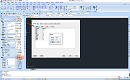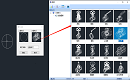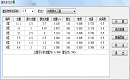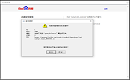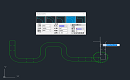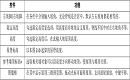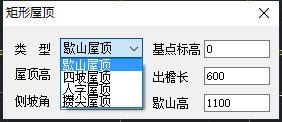给排水CAD中如何修改管径颜色?
2023-11-13
3668
给排水CAD制图过程中,管径的绘制必不可少。可当管径绘制完成后,如何修改管径颜色呢?下面,小编将以浩辰CAD给排水软件为例,来给大家分享一下给排水CAD制图过程中修改管径颜色的方法步骤吧!给排水CAD中修改管径颜色的步骤: 在浩辰CAD给排水软件中,修改管径颜色的方法步骤如下:1、在浩辰CAD给排水软件中打开需要修改的图纸文件。2、点击【浩辰给排水】工具箱中的【室外设计】—【室外平面】—【颜色管径】。3、执行命令后,会弹出【设置管径颜色】对话框,点击需要修改的管径后的颜色,在弹出的【选择颜色】对话框中选择需要的颜色后,点击【确定】按钮即可完成管径颜色修改。如下图所示: 在浩辰CAD给排水软件中,通过以上步骤,就可以轻松修改管径的颜色,让图纸更加清晰易懂。这一节给排水CAD制图教程,希望能对大家有所帮助。更多精彩内容,敬请期待小编在后续教程文章中的分享。别忘了关注浩辰CAD官网教程专区,更多实用技巧等你来发现!
CAD中如何将直线/多段线转换成管道线?
2023-11-08
5505
在给排水CAD制图过程中,如何将图纸中的直线或多段线转换成管道线呢?本节给排水CAD制图教程,小编将以浩辰CAD给排水软件为例,来给大家分享CAD中奖直线/多段线转换成管道线的方法技巧,一起来看看吧!CAD将直线/多段线转换成管道线的步骤: 1、启动浩辰CAD给排水软件后,依次点击【浩辰给排水】工具箱中的【室内设计】—【管线】—【绘制管线】功能,在图纸中绘制几条不同类型的管线。如下图所示: 2、绘制完成后,选中任一管线可以在【特性栏】中查看管线属性。此时,再调用CAD直线和多段线命令,在图纸中绘制出直线及多段线。如下图所示: 3、绘制完成后,依次点击【浩辰给排水】工具箱中的【室内设计】—【管线】—【管道刷】功能。如下图所示: 4、根据命令行提示先在图纸中选择源管道,然后再点击直线或多段线,便可以将直线/多段线转换成相对应的管线了。如下图所示: 注意:未进行管道刷选择的直线/多段线在特性表中仍为直线多段线特性。通过本节给排水CAD制图教程,我们可以轻松地将CAD图纸中的直线或多段线转换成管道线,提高制图效率并使图纸更加清晰易懂。希望这个分享对大家有所帮助!
给排水CAD中如何快速选择特定管线?
2023-11-06
4041
在CAD图纸中如何快速选择所需要的管线呢?本节内容小编将以浩辰CAD给排水软件为例,给大家分享一下给排水CAD中快速选择特性管线的方法技巧,一起来看看吧!给排水CAD中快速选择特定管线的方法技巧: 以下图中的黄色管线为例,选中此管道后,在【特性栏】中查看其属性,可以看到:此管道为污水管。 方法一:在浩辰CAD给排水软件中打开图纸后,调用快速选择命令:QSELECT,在打开的【快速选择】对话框中根据需要选择的对象类型、特性及值进行筛选选择。如下图所示: 此时我们可以看到:该图纸中的污水管线均显示为被选中状态 方法二:在浩辰CAD给排水软件中打开图纸后,点击【浩辰给排水】工具箱中的【室内设计】—【管线】—【选择管线】功能。在弹出的【选择管线】对话框中可以对管道系统、类型进行筛选选择:(1)在管道系统中有软件所有默认的管道系统及设计师自定义的管道系统。我们可以对其进行单选、多选或全选操作。(2)在管道类型中可以只选择横管或者只选择立管、也可以选择立管+横管(三种模式任选其一)。 当我们仅选择污水系统后,根据命令行的提示选择管线范围,选择后则可以看到该图纸中污水管线均显示为被选中状态。以上就是浩辰CAD给排水软件中快速选择CAD图纸中特定管线的两种方法以及步骤,希望对大家有所帮助。
CAD中如何新增风管系统?CAD新增风管系统操作步骤
2023-10-31
5065
在暖通设计的过程中,绘制风管是不可或缺的一环。而浩辰CAD暖通软件为我们提供了便捷的通风空调系统,可是总有些新手设计师不知道如何添加新的风管系统。接下来的暖通CAD制图教程,小编将以浩辰CAD暖通软件为例,为大家分享如何在CAD中新增风管系统的操作步骤。CAD新增风管系统操作步骤: 1、在浩辰CAD暖通软件中打开图纸后,点击左侧【浩辰暖通】工具箱中的【暖通空调】—【通风空调】—【系统设置】,调出【风管系统设置】对话框,在其中可以对风管系统进行添加,添加对应名称及代号,设置完成后点击【确定】即可。如下图所示: 2、新增【风管系统】后,可以点击【暖通空调】—【通风空调】—【风管】,在弹出的【风管】对话框中,下拉【风管类型】选项框,则可显示刚才新添加的风管系统。如下图所示: 在这节暖通CAD制图教程中,给大家分享了浩辰CAD暖通软件中新增风管系统的详细步骤,希望这些信息能对各位设计师朋友们有所帮助。敬请关注浩辰CAD官网教程专区,以便不错过我们后续更新的CAD设计教程文章,让我们共同探索更多精彩内容!
给排水CAD中如何自定义阀门?CAD自定义阀门方法步骤
2023-10-13
4818
在给排水CAD制图过程中,自定义阀门是一项重要的操作。通过自定义阀门,可以在绘图中创建更加真实和精确的阀门模型,并将其包含在给排水系统中。接下来的给排水CAD制图教程,小编将以浩辰CAD给排水软件为例,来给大家分享一下给排水CAD中自定义阀门的方法步骤,一起来看看吧!CAD自定义阀门方法步骤:步骤1:浩辰CAD给排水软件支持自定义阀门入库,在电脑中打开浩辰CAD给排水软件后,新建/打开图形文件,可以先绘制一个图形,然后点击左侧【浩辰给排水】工具箱中的【设置帮助】—【设置】—【阀门入库】功能。步骤2:执行命令后,会弹出【阀门入库】对话框,根据命令提示在图纸中选择基点后,双击【阀门入库】中的【三维样式】即可调出【图库】对话框,在其中可以进行三维阀门样式的选择,同样,也可以将自己的阀门图块添加到浩辰阀门阀件图库当中。如下图所示:本节给排水CAD制图教程,小编给大家简单分享了浩辰CAD给排水软件中自定义阀门的方法步骤,希望对大家有所帮助。对此感兴趣的设计师朋友们可以关注浩辰CAD官网教程专区,小编会在后续CAD教程文章中给大家分享更多精彩内容。
CAD中如何可快速计算排水水力?CAD排水水力计算技巧
2023-06-06
3944
在给排水CAD制图过程中,必然少不了要计算排水水力,为此浩辰CAD给排水软件中提供了便捷的排水水力计算功能,本节CAD教程就和小编一起来看看如何快速计算排水水力吧!CAD排水水力计算方法步骤:1、启动浩辰CAD给排水,打开图纸文件,在【浩辰给排水】工具箱中点击【室内菜单】—【计算】—【排水水力】。2、执行命令后,根据命令行提示在图纸中点选排水原理图立管的末端,软件即可自动搜索整个系统,并弹出【排水水力计算】对话框。如下图所示:3、在【排水水力计算】对话框中可以按照实际工程设置建筑用途系数、管线形式,右侧功能按钮说明如下:【计算】按钮用于命令软件进行计算,并在左侧表格中输入计算结果。【修改数据】功能可修改每层的洁具数量和类型,并计算出总的当量值。【查看图面】功能主要用于在计算时查看 CAD 图中的管线及编号。【标注】功能可以将计算所得的最终结果标注到原理图中的管线上。以上CAD教程就是小编给大家整理的额浩辰CAD给排水软件中计算排水水力的方法步骤,希望能帮助到大家,想要了解更多相关CAD实用技巧的小伙伴,一定要关注浩辰CAD官网教程专区哦!
浩辰CAD云存储功能无法登陆网盘账号怎么办?
2022-05-23
3199
上一篇CAD制图教程中小编给大家分享了CAD图纸上传至云端的操作技巧,可是有些小伙伴在使用过程中,发现登录百度网盘账号时一直弹出错误对话框,无法成功登录,这是为什么呢?接下来的CAD制图教程就和小编一起来看看浩辰CAD云存储功能百度网盘无法登陆的解决办法吧!浩辰CAD云存储百度网盘登录步骤: 启动浩辰CAD软件,输入命令快捷键:OP,点击回车键,会弹出【选项】对话框,将其切换至【云盘同步设置】选项卡,选择【Baidu YunPan】,点击【获取授权】按钮,此时便会跳出错误提示。如下图所示: 点击【是】按钮,输入百度网盘账号密码,点击【登录并授权】后,依然无法登录。错误提示如下: 如果遇到这种问题的话,可以先在IE浏览器中先登录百度网盘,再打开浩辰CAD使用,浩辰CAD会默认IE登录信息。 本篇CAD制图教程中小编给大家分享了浩辰CAD云存储功能中百度网盘无法登录的解决办法,后续的教程文章中小编将会给大家分享更多CAD实用技巧,对此感兴趣的设计师小伙伴一定要持续关注浩辰CAD软件官网教程专区哦!
CAD中怎么绘制电缆沟?CAD电缆沟绘制步骤
2022-03-25
8886
电缆沟是用以敷设和更换电力或电讯电缆设施的地下管道,在电力CAD制图过程中,必然少不了电缆沟的绘制,那么,你知道CAD中怎么绘制电缆沟吗?接下来的CAD制图教程小编就以浩辰CAD电力软件为例来给大家分享一下CAD电缆沟绘制步骤吧!CAD电缆沟绘制步骤:首先启动浩辰CAD电力软件,然后在【浩辰电力】工具箱中依次点击【平面设计】—【室外变电】—【绘电缆沟】,即可调出【电缆沟绘制】对话框。如下图所示:在【电缆沟绘制】对话框中,选择电缆沟拐角样式,设置沟体的宽、深、倒角半径,设置支架的形式、长度、间距、线宽,设置基准点、偏移距离等。如下图所示:全部设置完成后,根据提示在图纸中指定电缆沟起点,下一点……进行电缆沟绘制,点击回车键结束当前电缆沟绘制或者是点击【ESC】键退出电缆沟绘制命令。如下图所示:上述CAD制图教程小编给大家分享了浩辰CAD电力软件中电缆沟的详细绘制步骤,是不是很简单呢?对此感兴趣的设计师小伙伴可以访问浩辰CAD软件官网教程专区查看更多相关CAD制图教程哦!
怎么在暖通CAD软件中编辑立管相关参数?
2021-10-13
4608
上节CAD制图教程中小编给大家简单介绍了浩辰CAD暖通软件中管线编辑的相关操作技巧,那么除此之外,如何在浩辰CAD暖通软件中编辑立管相关参数呢?接下来的CAD制图教程就和小编一起来了解一下浩辰CAD暖通软件中立管编辑功能的相关使用技巧吧!CAD制图教程:立管编辑首先在浩辰CAD暖通软件中打开需要修改的图纸文件,然后在浩辰暖通工具箱中依次点击【垂直采暖】—【编辑】—【立管编辑】。如下图所示:执行命令后,根据命令行提示在图纸中选取需要编辑的立管,即可调出 【立管编辑】对话框。如下图所示:用户可以按照工程的实际情况而对其参数进行修改设置;点击【选取立管】按钮可以进行立管的选择。上述CAD制图教程中小编给大家简单介绍了浩辰CAD暖通软件中编辑立管相关参数的操作技巧,你学会了吗?浩辰CAD暖通软件更多的高阶操作功能和详细应用操作,小编会在后续的课程中逐一讲解。感兴趣的小伙伴们可以持续关注浩辰CAD软件官网,轻松获取CAD教程和安装包哦!
暖通CAD中建筑主页面怎么用?CAD建筑主页面介绍
2021-08-04
4009
在CAD制图过程中,进行负荷计算时,在负荷计算软件中会有工程建筑主页面,有些小伙伴对此并不是很了解,接下来的CAD制图教程小编就来给就大家分享一下浩辰CAD暖通软件中建筑主页面的信息介绍吧!CAD中建筑主页面信息介绍:基本信息:设置建筑基本信息。建筑物信息:设置建筑物基本信息,若勾选复选框表示手动输入数据,否则为软件自动计算数据。系统形式:采暖形式。传统采暖:计算门/窗冷风渗透热负荷。空调采暖:室内一般认为是正压,不计算门/窗冷风渗透热负荷 分户采暖:分户计算采暖。地板采暖:计算温度=设计温度-2。门/窗冷风渗透计算方法:缝隙长度法、换气次数法、百分率法三者之间区别及计算方法请参考【负荷计算依据】:房间冷风渗透耗热量。楼层设置:允许设置地下室,地下室以 B 开头,例如:允许设置标准层:即设置相同个数。例如:2 楼层为标准层,3、4、5 楼层与 2 楼层相似。允许设置楼层高,例如:允许设置标高:连续楼层,设置最小层标高,后续楼层标高为自动计算。 非连续楼层,可自由设置其标高。例如:可自由设置楼层 6 的标高,后续楼层 7 的标高为自动计算结果。本篇CAD制图教程中小编给大家整理介绍了浩辰CAD暖通软件中建筑主页面的相关信息介绍,大家在进行负荷计算时可以参考上述介绍来操作建筑主页面,想了解更多相关CAD制图教程请持续关注浩辰CAD软件官网教程专区。
CAD中怎么批量删除负荷对象?
2021-06-11
3689
在绘制暖通CAD图纸的过程中,经常会需要进行负荷计算,那么在负荷计算时如果想要批量删除负荷对象该如何操作呢?接下来的CAD制图教程就和小编一起来了解一下浩辰CAD暖通软件中批量删除负荷对象的相关操作技巧吧!CAD批量删除负荷对象的操作步骤: 在使用浩辰CAD暖通软件进行负荷计算时,如果想要批量删除负荷对象可以直接调用【批量删除负荷对象】命令,其主要用于批量删除当前工程里负荷对象。具体操作步骤如下:首先在浩辰CAD暖通软件中打开图纸文件,然后依次点击【编辑】—【批量删除负荷对象】;执行命令后即可调出【批量删除负荷对象】对话框。如下图所示: 此功能操作方式类似【批量修改】功能,详细信息请参考【批量修改】命令。在使用浩辰CAD暖通软件绘图的过程中,如果需要批量删除负荷对象的话可以参考本篇CAD制图教程来操作,如果想要了解更多浩辰CAD软件的相关CAD教程,可以访问浩辰官网进行查看。
CAD中怎么进行房间排序?CAD房间排序教程
2021-06-08
4153
上节CAD制图教程中给大家介绍了浩辰CAD给排水软件中房间排序的相关操作技巧,为了让大家对此功能了解更加透彻,接下来的CAD制图教程小编将给大家分享浩辰CAD给排水软件中给房间排序的具体操作步骤,感兴趣的小伙伴可以和小编一起来了解一下。CAD房间排序的操作步骤:首先打开浩辰CAD给排水软件,然后依次点击浩辰给排水工具箱中的【建筑设计】—【房间屋顶】—【房间排序】。如下图所示:点取菜单命令后,命令行提示:请选择房间对象<退出>:常使用两对角点框选出本次排序的范围,对于有分区编号要求时,可通过选择区域多次排序实现分区编号;另一角点:点取另一角点;请选择房间对象<退出>:回车结束选择;指定UCS原点<使用当前坐标系>:给点选择本次排序的起始原点,此处的UCS是用于房间排序的临时用户坐标系,对其他命令不起作用;起始编号<1001>: 首次执行命令默认的编号,当你连续执行CAD房间排序命令时会自动增加;请选择房间对象<退出>:完成第一次排序后重复命令继续执行回车退出。以上CAD制图教程小编给大家整理介绍了浩辰CAD给排水软件中CAD房间排序的具体操作步骤,各位小伙伴在CAD绘图过程中如果需要对图纸中的房间进行排序的话可以参考本篇教程来操作,更多相关CAD制图教程请持续关注浩辰CAD软件官网教程专区查看。
CAD中怎么关闭墙体填充?CAD墙体填充开关技巧
2021-06-01
6596
在绘制建筑CAD图纸的过程中,如果想要关闭墙体填充该怎么操作呢?其实很简单,浩辰CAD给排水软件中提供了便捷的墙体填充开关,接下来的CAD制图教程就和小编一起来了解一下浩辰CAD给排水软件中墙体填充开关功能的相关使用技巧吧!CAD墙体填充开关操作技巧: 浩辰CAD给排水软件中填充开(关)命令可以控制墙体与柱子的边线加填充态。打开浩辰CAD给排水软件后,依次点击菜单位置:【建筑设计】->【墙体】->【填充开(关)】。如下图所示: 点击菜单命令控制墙体与柱子的边线填充状态(需在通用设置->图形设置中设置墙体与柱子的填充图案)。除此之外浩辰CAD给排水软件还提供了其他的开关功能,下面给大家简单介绍一下吧。 1、基线关(开) 菜单位置:【建筑设计】->【墙体】->【基线开(关)】;功能说明:基线开(关)命令可控制墙体基线显示的状态(显示与不显示基线)。操作步骤:直接点击菜单命令进行基线开(关)的切换。2、加粗关(开) 菜单位置:【建筑设计】->【墙体】->【加粗开(关)】;功能说明:加粗开(关)命令可以控制墙体与柱子的边线加粗状态(加粗与不加粗)。操作步骤:点击菜单命令控制墙体与柱子的边线加粗状态。(也可在通用工具->图形设置中设置)3、联动关(开) 菜单位置:【建筑设计】->【墙体】->【联动开(关)】;功能说明:联动开(关命令可以控制墙体、柱子、窗等对象的智能联动特性(联动与不联动)。操作步骤:点击菜单命令控制智能联动状态。以上CAD制图教程中小编给大家分享介绍了浩辰CAD给排水软件中关闭墙体填充的相关操作技巧,相信各位小伙伴通过本篇教程的介绍对此也有所了解了,更多相关CAD制图教程请持续关注浩辰CAD官网教程专区。
CAD绘制人字坡顶时要注意什么?
2021-04-26
5518
上节CAD制图教程中小编给大家整理介绍了浩辰CAD给排水软件中CAD绘制人字坡顶的操作技巧,那么在CAD中绘制人字坡顶的时候要注意些什么呢?本篇CAD制图教程就和小编一起来了解一下浩辰CAD给排水软件中绘制人字坡顶的注意事项及相关的对话框控件说明吧!CAD绘制人字坡顶的注意事项: 在浩辰CAD给排水软件中,选“限定高度”后可以按设计的屋顶高创建对称的人字屋顶,此时如果拖动屋脊线,屋顶依然维持坡顶标高和檐板边界范围不变,但两坡不再对称,屋顶高度不再有意义;2.屋顶对象在特性栏中提供了檐板厚参数,可由用户修改,该参数的变化不影响屋脊标高;3.“坡顶高度”是以檐口起算的,屋脊线不居中时坡顶高度没有意义。CAD绘制人字坡顶对话框控件说明: 人字屋顶的各边和屋脊都可以通过拖动夹点修改其位置,双击屋顶对象进入对话框修改屋面坡度。上述CAD制图教程中小编给大家整理介绍了浩辰CAD给排水软件中绘制人字坡顶的注意事项及相关的对话框控件说明,各位小伙伴看明白了吗?对此感兴趣的小伙伴可以访问浩辰CAD软件官网教程专区查看更多相关CAD制图教程。
CAD中怎么画矩形屋顶?CAD矩形屋顶对话框控件说明
2021-04-19
4745
上节CAD制图教程中小编给大家介绍了浩辰CAD给排水软件中绘制矩形屋顶的相关操作技巧,为了让各位小伙伴能够对此功能有更深入的了解,本篇CAD制图教程小编将给大家分享正版CAD软件——浩辰CAD给排水软件中矩形屋顶对话框控件说明,感兴趣的小伙伴可以了解一下。CAD矩形屋顶对话框控件说明:通过上节CAD制图教程的介绍相信大家对浩辰CAD给排水软件中绘制矩形屋顶的一些基本操作也有所了解了,这里就不再赘述了。矩形屋顶对话框空间说明如下:类型:有歇山屋顶、四坡屋顶、人字屋顶、攒尖屋顶共计四种类型。屋顶高:是从插入基点开始到屋脊的高度。基点标高:默认屋顶单独作为一个楼层,默认基点位于屋面,标高是0,屋顶在其下层墙顶放置时,应为墙高加檐板厚。出檐长:屋顶檐口到主坡墙外皮的距离。歇山高:歇山屋顶侧面垂直部分的高度,为0 时屋顶的类型退化为四坡屋顶侧坡脚:位于矩形短边的坡面与水平之间的倾斜角,该角度受屋顶高的限制,两者之间的配合有一定的取值范围。出山长:人字屋顶时短边方向屋顶的出挑长度。关于浩辰CAD给排水软件中绘制矩形屋顶的相关操作技巧就给大家介绍到这里了,相信各位小伙伴通过这两节CAD制图教程的介绍对于绘制矩形屋顶也有所了解,在CAD绘图过程中如果需要绘制矩形屋顶的话可以参考本节教程来操作,更多相关CAD制图教程可以访问浩辰CAD官网教程专区查看。